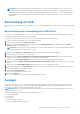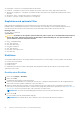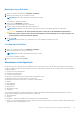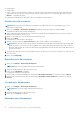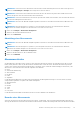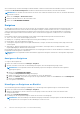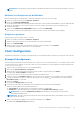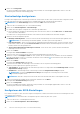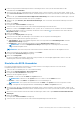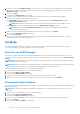Users Guide
Table Of Contents
- Dell Command | Integration Suite for System Center Version 5.0 Benutzerhandbuch
- Einführung
- Verwenden von Dell Command | Integration Suite for System Center
- Verwalten und Aktualisieren von Verteilungspunkten
- Erstellen eines Dell WinPE Start-Images
- Erstellen eines Dell Client-Treiberpakets
- Importieren Dell Command | Konfigurieren SCE Pakete
- Importieren Dell Command | Monitor
- Erstellen einer Tasksequenz
- Konfiguration von Tasksequenzaktionen
- Die Dell Command | Intel vPro Out of Band-Anwendung
- Softwarevoraussetzungen
- Konfiguration von WinRM auf Client-Systemen
- Starten der Dell Command | Intel vPro Out of Band Anwendung.
- Kontoeinrichtung
- Client-Ermittlung
- Einstellungen
- Remote-Bereitstellung
- Bereitstellung mit USB
- Anzeigen
- Client-Konfiguration
- Vorgänge
- Erstellen von Berichten
- Aufgabenwarteschlange
- Fehlerbehebung
- Zugehörige Referenz
● Richtlinienname
● Richtlinienfilter
● Clients – Wenn ein Client im Abonnement enthalten ist, wird sein FQDN (Fully Qualified Domain Name) in der Tabelle aufgeführt.
Zum Anzeigen einer Liste der Client-FQDNs, die im Abonnement enthalten sind, wenn es zwei oder mehr gibt, klicken Sie auf die
Mehrere. . . Hyperlink in der Spalte.
Zum Aktualisieren der Abonnement-Tabelle klicken Sie auf die Schaltfläche zum Aktualisieren.
Erstellen eines Abonnements
ANMERKUNG: Sie müssen bereits mindestens eine Richtlinie erstellt haben und Clients zur Verfügung haben, bevor Sie ein
Abonnement erstellen können.
1. Klicken Sie auf Anzeigen > Abonnements konfigurieren und klicken Sie anschließend auf die Schaltfläche Neu.
Der Bildschirm für Abonnement erstellen wird angezeigt.
2. Geben Sie den Namen des Abonnements ein. Der Name muss eindeutig sein, darf nur alphanumerische Zeichen und Leerzeichen
enthalten und nicht länger als 64 Zeichen sein.
3. Wählen Sie die Richtlinie, die Sie in das Abonnement mit einbeziehen wollen.
4. Klicken Sie auf Weiter.
Der Bildschirm für Client auswählen wird angezeigt.
5. Optional verwenden Sie die Filter Suche nach Clients, um die Liste der verfügbaren Clients zu begrenzen.
ANMERKUNG: Wenn die Richtlinie, die Sie für dieses Abonnement ausgewählt haben, nur die empfohlenen Filter enthält, dann
können Sie mehrere Clients aus der Liste der verfügbaren Clients wählen, auf die dieses Abonnement angewendet werden soll.
Wenn jedoch die Richtlinie, die Sie für dieses Abonnement ausgewählt haben, einen der optionalen Filter enthält, dann können Sie
nur einen Client wählen.
6. Wählen Sie einen oder mehrere Clients je nach Bedarf aus der Liste auf der linken Seite aus, dann verschieben Sie sie in die Liste auf
der rechten Seite.
7. Klicken Sie auf Fertigstellen.
Bearbeiten eines Abonnements
1. Klicken Sie auf Anzeigen > Abonnements konfigurieren.
ANMERKUNG: Sie können ein aktives Abonnement nicht bearbeiten
2. Wählen Sie das Abonnement aus, das Sie bearbeiten wollen.
3. Klicken Sie auf die Bearbeiten-Schaltfläche.
Der Bildschirm für Bearbeiten wird angezeigt.
4. Nehmen Sie die erforderlichen Änderungen auf dem Bildschirm Abonnement bearbeiten vor und klicken Sie dann auf Weiter.
5. Nehmen Sie die erforderlichen Änderungen auf dem Bildschirm Ausgewählten Client bearbeiten vor und klicken Sie dann auf
Beenden.
Löschen eines Abonnements
1. Klicken Sie auf Anzeigen > Abonnements konfigurieren.
ANMERKUNG: Sie können ein aktives Abonnement nicht löschen.
2. Wählen Sie das Abonnement aus, das Sie löschen wollen.
3. Klicken Sie auf die Löschen-Schaltfläche.
Anwenden eines Abonnements
24
Die Dell Command | Intel vPro Out of Band-Anwendung